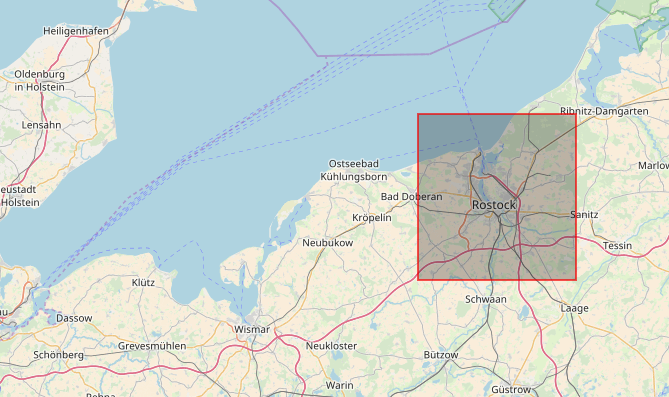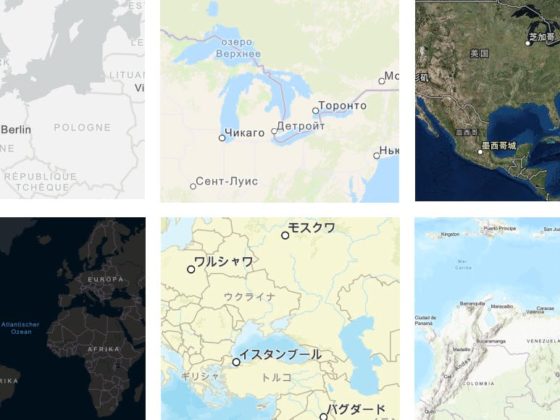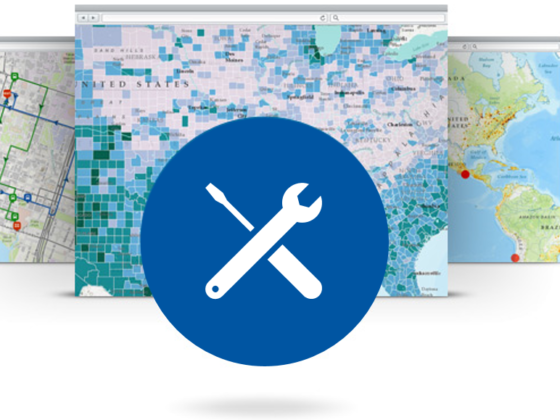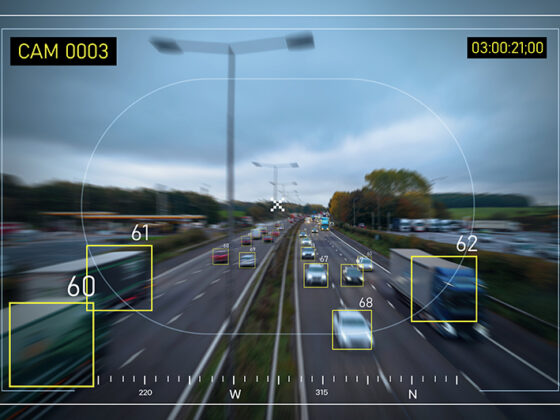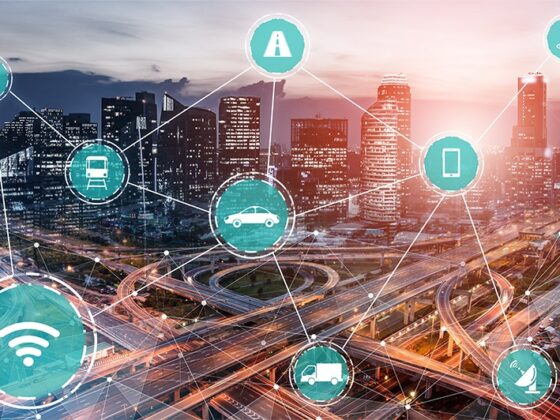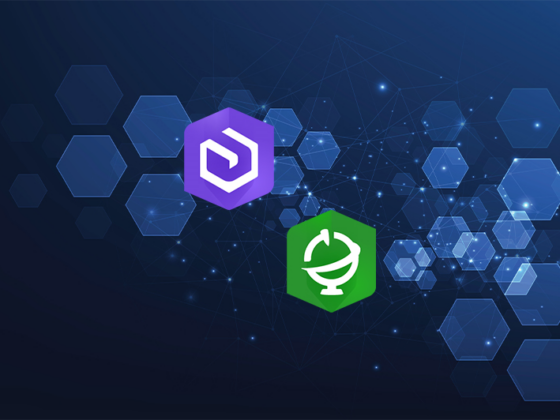Wie kann ein Nutzer von ArcGIS Enterprise 10.6.1 eine Site in ArcGIS Enterprise Sites erstellen? Die Antwort auf diese Frage gibt dieser Blog-Beitrag.
Als Alternative zum Lesen steht auch ein YouTube Video bereit.
Um eine Site im Site Manager von ArcGIS Enterprise Sites zu bearbeiten oder zu erstellen, benötigen Sie einen Level 2 Named User Account und Sie müssen durch den Administrator als Mitglied im Sites Team hinzugefügt werden.
Mitglieder zum Sites Team hinzufügen
Hierfür klickt der Portaladministrator in dem „Team“ – Reiter auf „Add Members“ und sucht das Mitglied aus, dass eine Site erstellen oder bearbeiten soll.
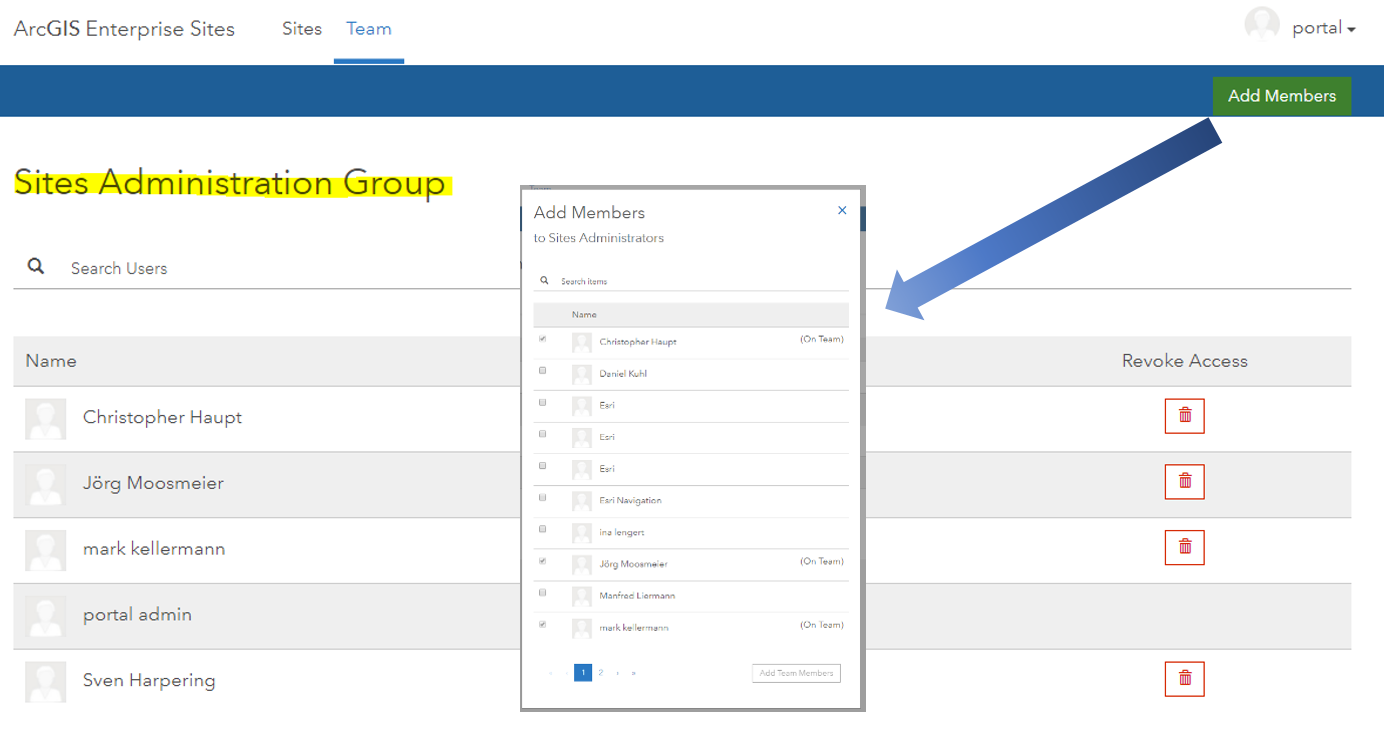
Abbildung 1: Mitglied in Sites Team hinzufügen
Der hinzugefügte Nutzer bekommt eine Benachrichtigung im Portal for ArcGIS und kann nun über das App-Startprogramm auf den Site Manager von ArcGIS Enterprise Sites zugreifen.
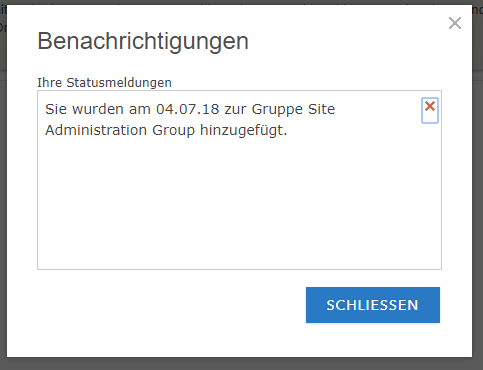
Abbildung 2: Benachrichtigungen
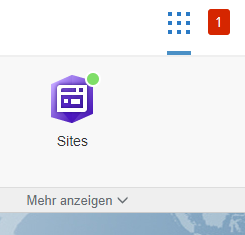
Abbildung 3: App-Startprogramm
Mit der Aufnahme in das Sites Team ist nichts anderes geschehen, als dass jetzt der Nutzer in die Gruppe „Site Administration Group“ aufgenommen wurde.

Abbildung 4: Site Administration Group
Neue Sites erstellen
Bevor die neue Site angelegt wird, ist es sinnvoll für die zu erstellende Site eine Gruppe anzulegen und die Daten, Webkarten, Anwendungen mit der Gruppe zu teilen. Diese Gruppe wird später der Site zugeordnet.

Abbildung 5: Beispielgruppe „Blog“ für die Site
Gehen Sie in den Site Manager von ArcGIS Enterprise Sites, indem Sie im App-Startprogramm vom Portal auf das Icon klicken.
Im Site Manager sehen Sie alle bestehenden Sites. Um eine neue Site anzulegen, drücken Sie auf „Create New Site“.

Abbildung 6: Site Manager
Es öffnet sich eine neue Seite, hier können Sie die Grundkonfigurationen wie Site-Name, Site-URL, die Freigabe, die Ausdehnung und die Grundkarte angeben. Dann klicken Sie auf „Next“.
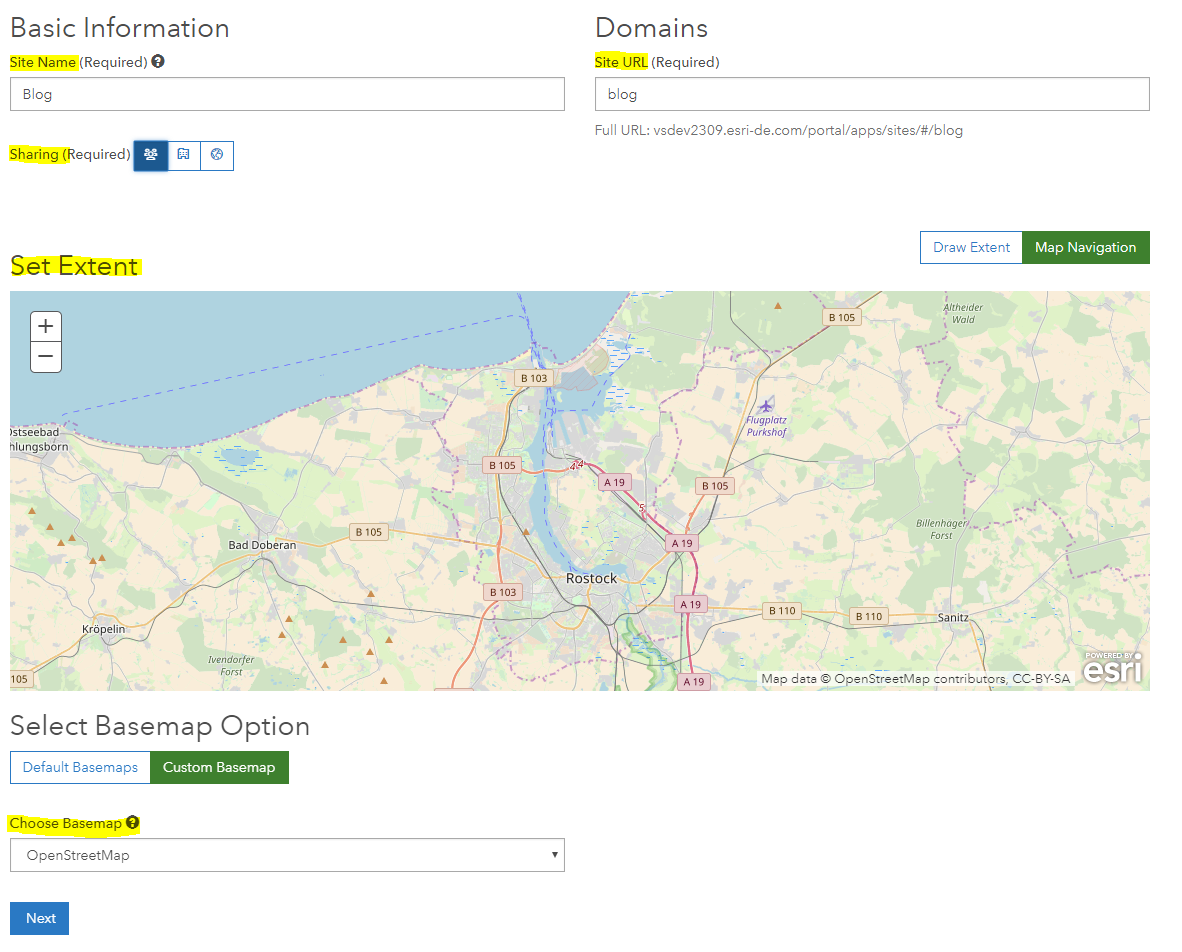
Abbildung 7: Neue Site erstellen
Es wird eine Site im Site Manager generiert und zum Konfigurieren geöffnet. Jetzt stehen folgende Reiter zum Konfigurieren der Site zur Verfügung:
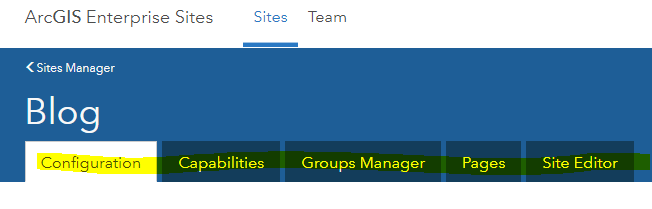
Abbildung 8: Sites-Konfiguration
- Configuration
Hier können Sie die vorherigen Einstellungen der Grundkonfiguration nochmal ändern.

Abbildung 9: Konfiguration
- Capabilities
Hier können Sie die API und iFrames – Möglichkeiten deaktivieren.
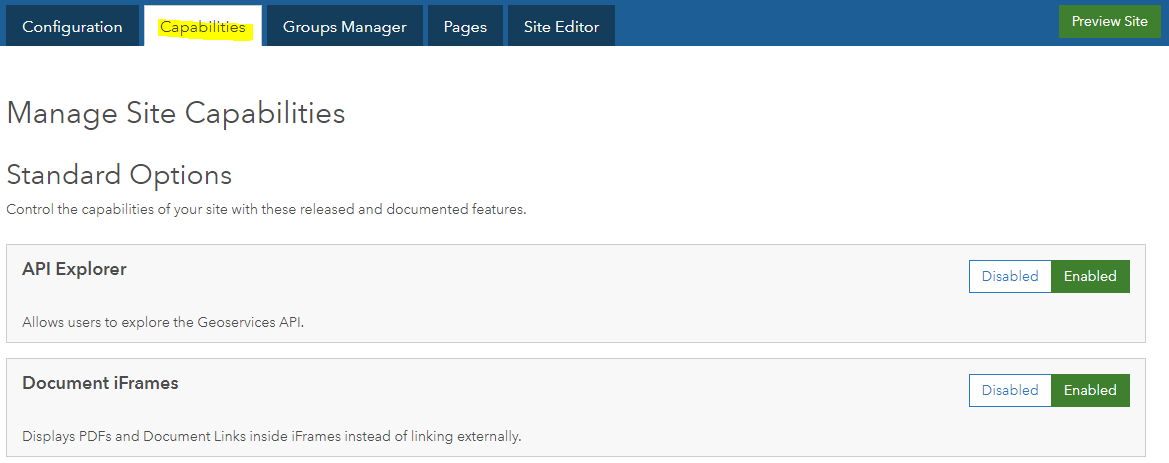
Abbildung 10: Capabilities
- Groups Manager
Hier können Sie Gruppen zur Site zugänglich machen, um Datensätze anzeigen zu können.

Abbildung 11: Gruppenmanager
- Pages
Hier können Sie Unterseiten für Ihre Site erstellen oder bestehende verlinken.

Abbildung 12: Pages
- Site Editor
Hier können Sie die Site anpassen, dafür öffnet sich der Site Editor im neuen Fenster.

Abbildung 13: Site Editor